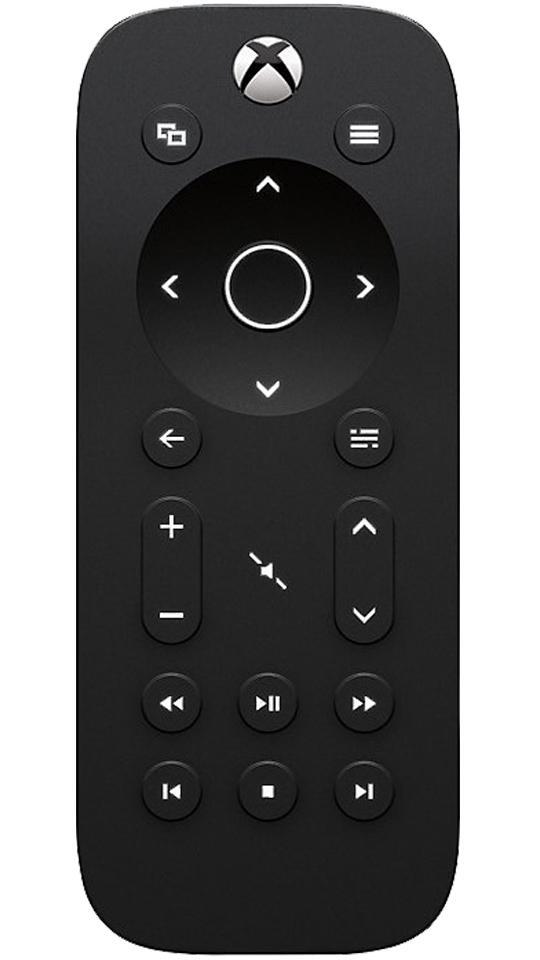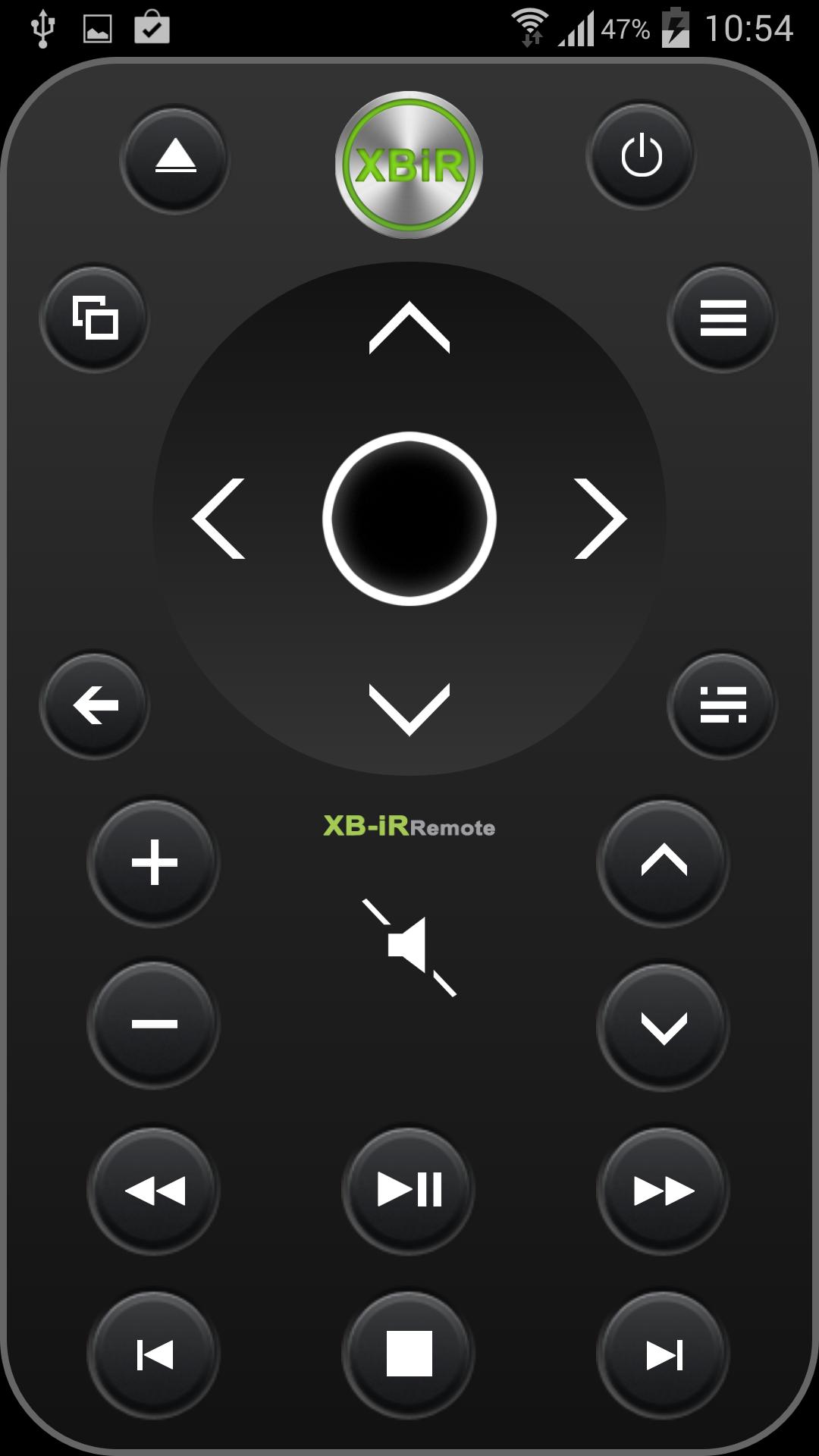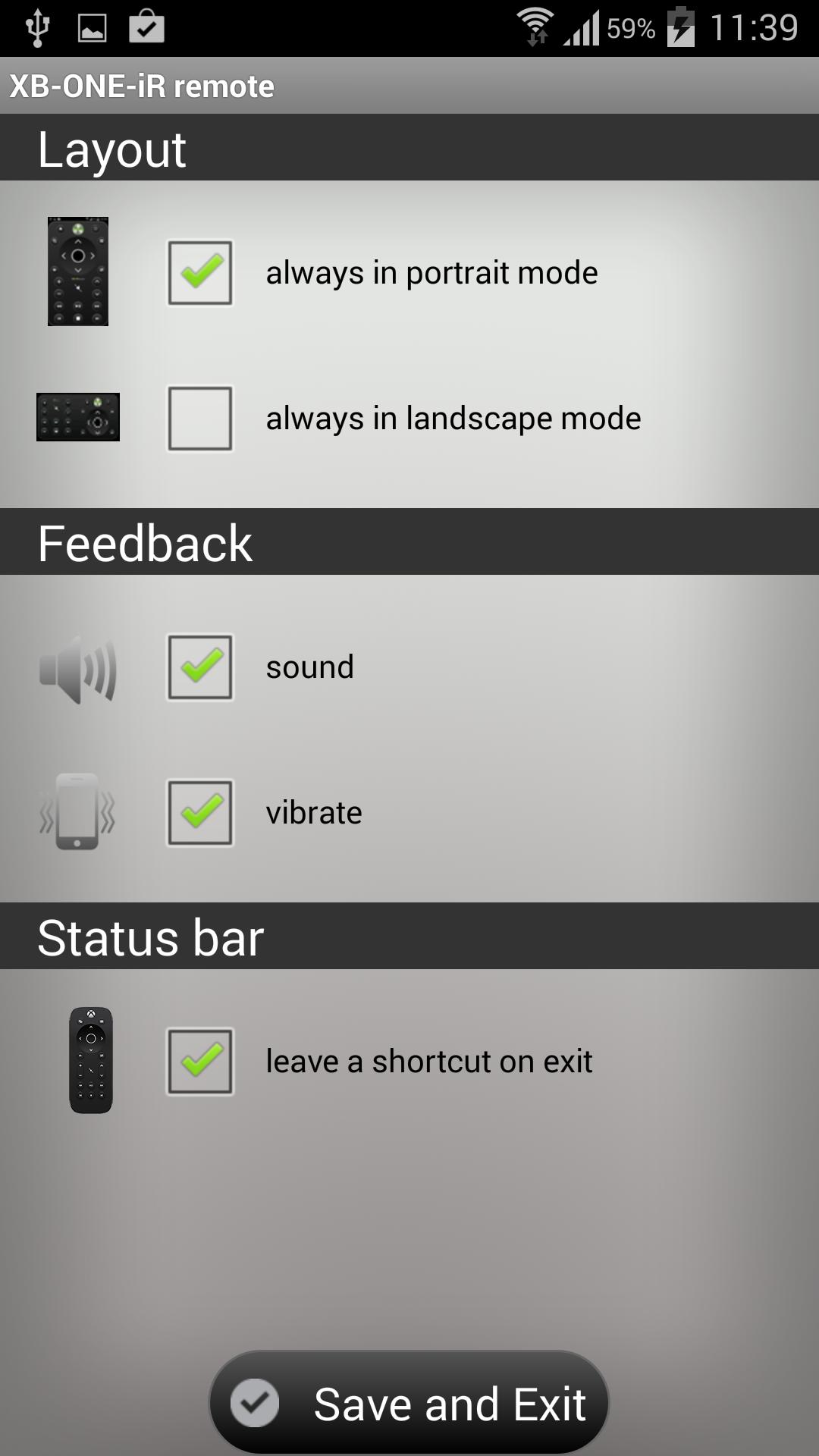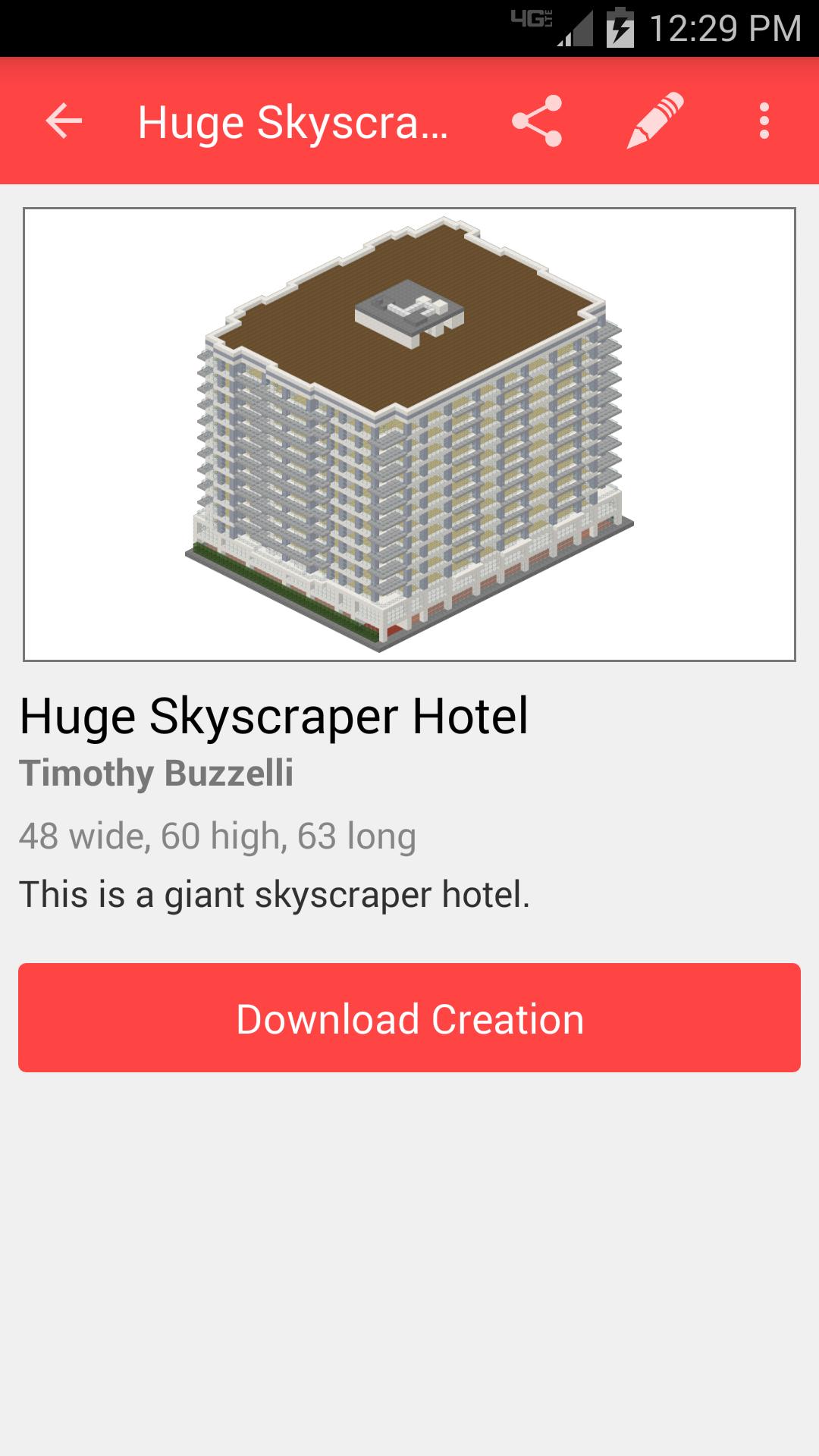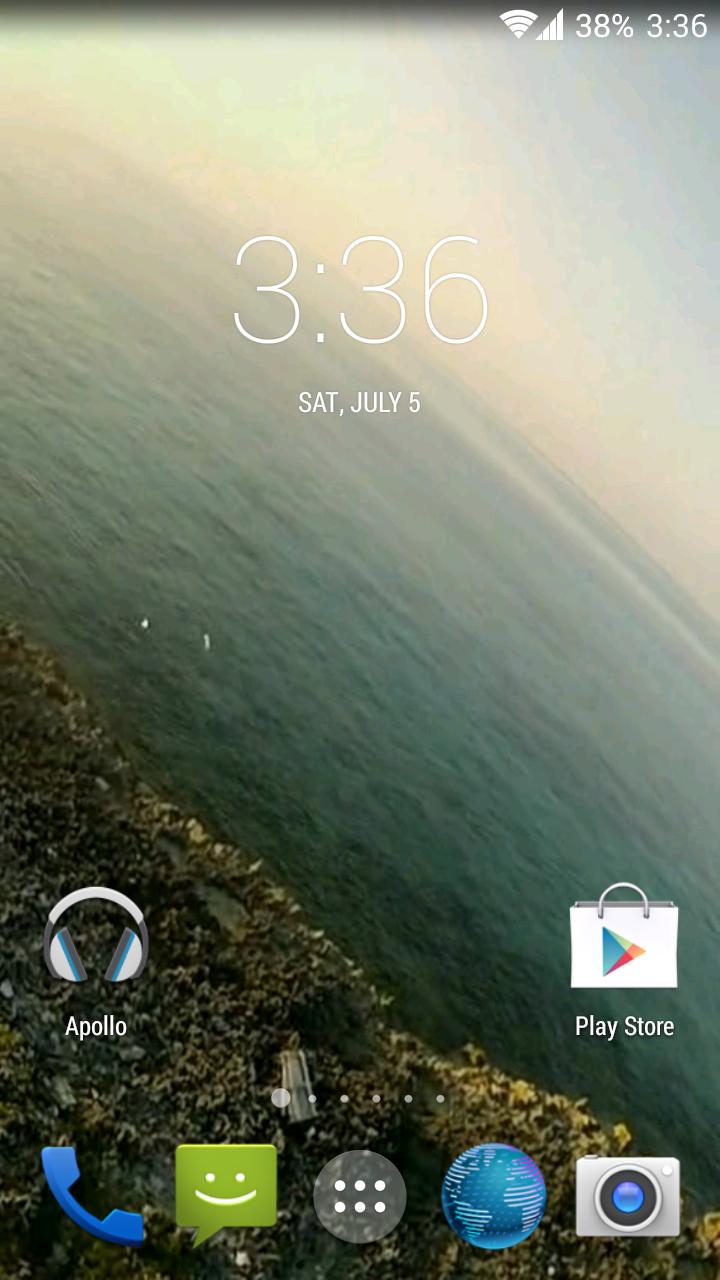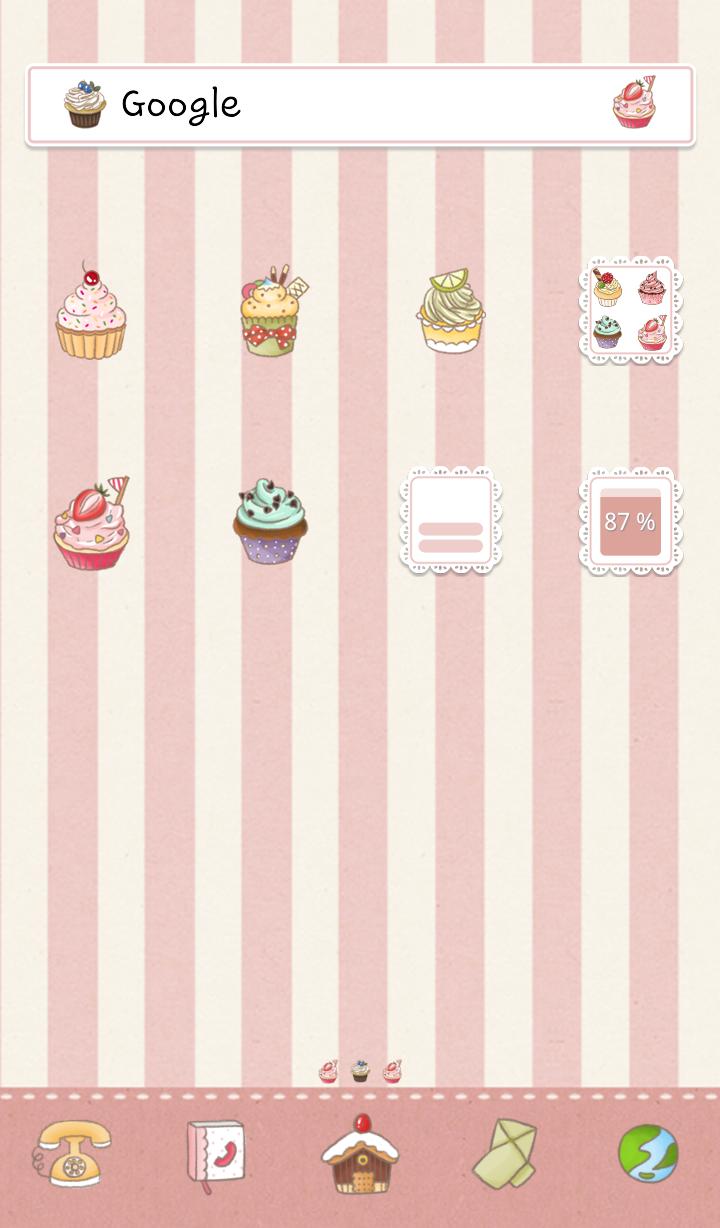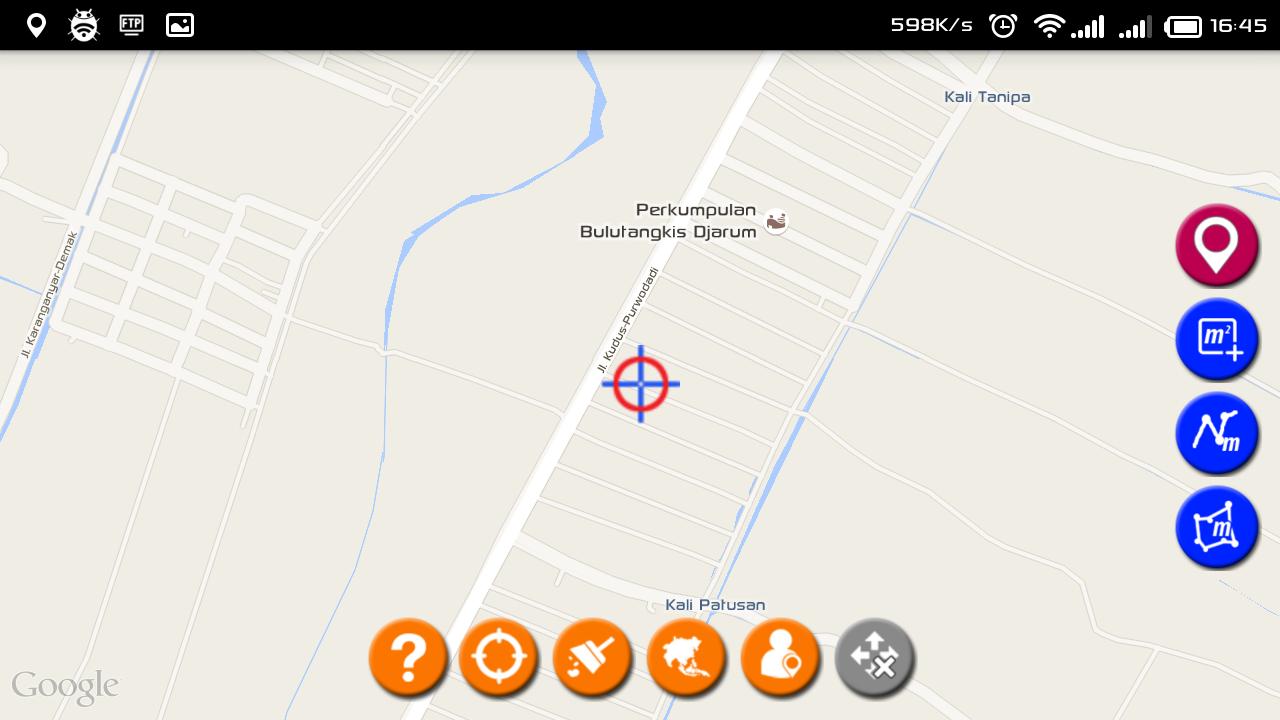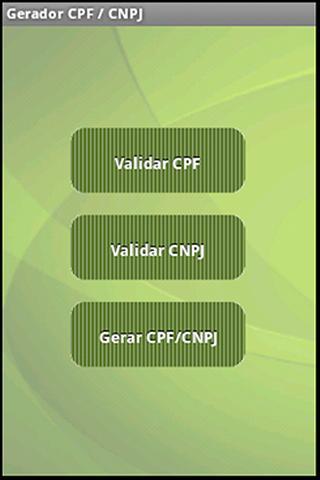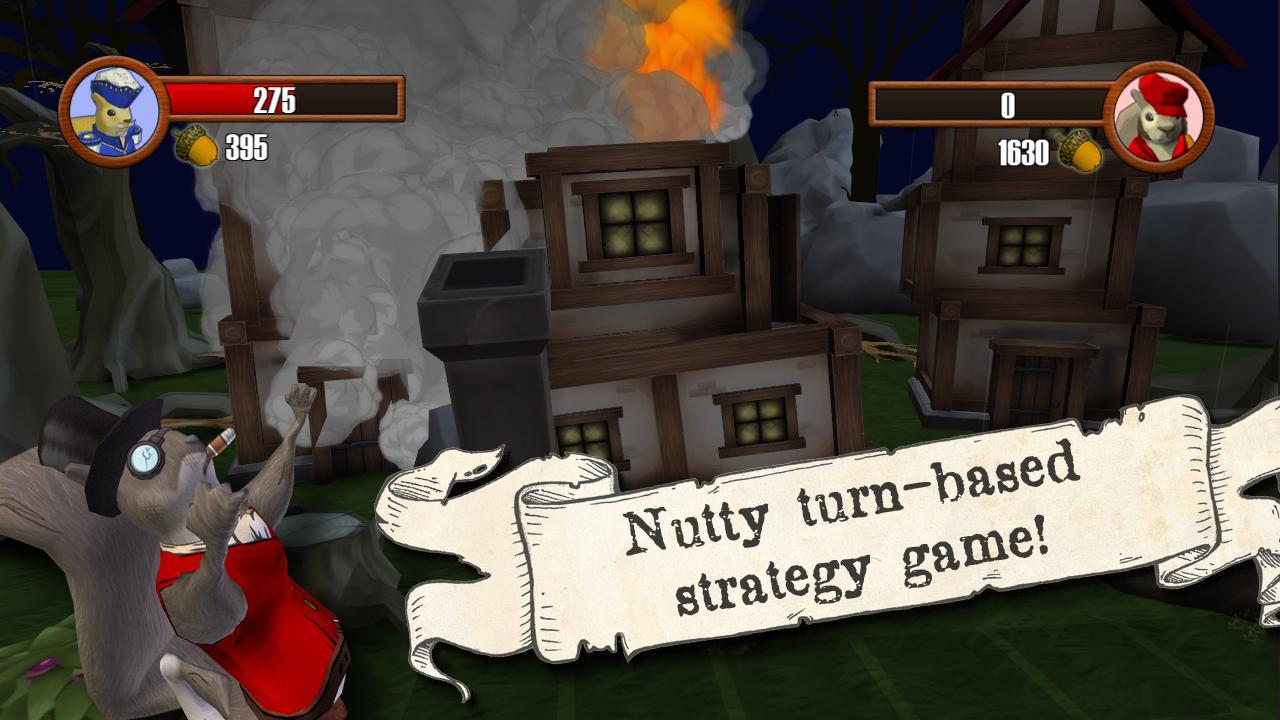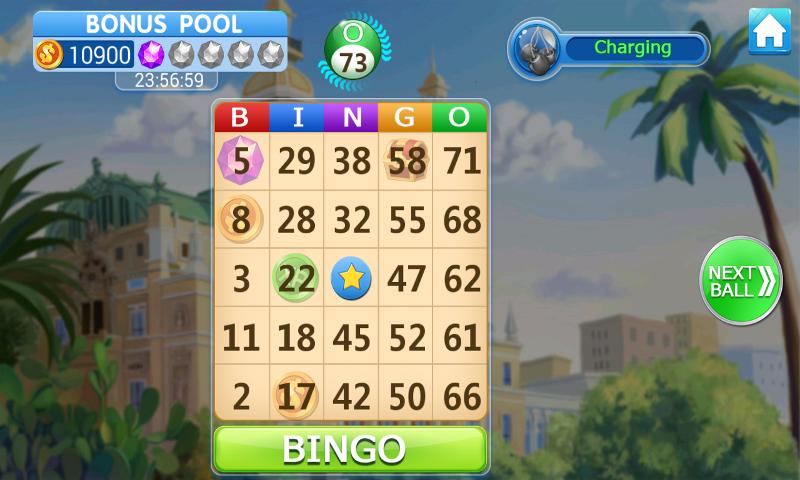สื่อรีโมทคอนโทรลสำหรับ Xbox One - Series X&S
ตัวควบคุมระยะไกลอินฟราเรดมัลติมีเดียสำหรับ Xbox One - Series X&S
โทรศัพท์ / แท็บเล็ตของคุณต้องมีเครื่องส่งสัญญาณ IR (IR Blaster)
หากคุณมีการดาวน์โหลด xbox 360
IR Remote สำหรับ Xbox 360
IR Remote Xbox One - Series X&S ได้รับการออกแบบมาเพื่อควบคุมภาพยนตร์ Blu -ray / DVD ของคุณอย่างง่ายดายวิดีโอสตรีมมิ่ง, Netflix, แอพ, แดชบอร์ด Xbox, Windows MediaCenter, ทีวีและระดับเสียง
คุณสามารถควบคุม Xbox One ของคุณได้ทันที
คุณไม่จำเป็นต้องซิงค์กับคอนโซลแบบไร้สาย
IR Remote Xbox One ใช้เทคโนโลยีอินฟราเรด (IR) เพื่อสื่อสารกับคอนโซล สำหรับระยะไกลของคุณในการสื่อสารที่ดีที่สุดกับคอนโซลของคุณเครื่องส่งสัญญาณ IR โทรศัพท์ของคุณควรชี้ไปที่ด้านหน้าของคอนโซล
หมายเหตุ: ตัวรับสัญญาณ IR อยู่บนคอนโซล (ประมาณด้านหลังปุ่มดีด!)
ไม่ใช่เซ็นเซอร์ Kinect ซึ่งมีกล้อง IR และตัวปล่อยแยกต่างหาก
เซ็นเซอร์ Kinect ส่งสัญญาณ IR ไปยังอุปกรณ์ของคุณ (TV) เพื่อเปลี่ยนช่องและระดับเสียง
OneGuide ช่วยให้คุณเปลี่ยนช่องทางบนสายเคเบิลหรือกล่องดาวเทียมที่เข้ากันได้ของคุณ
ในการควบคุมพลังทีวีและระดับเสียงของคุณคุณจะต้องกำหนดค่าคอนโซลของคุณเพื่อควบคุมทีวีของคุณ คุณจะต้องตรวจสอบให้แน่ใจว่าเซ็นเซอร์ Kinect ของคุณเปิดอยู่เนื่องจากการควบคุมฟังก์ชั่นเหล่านี้เปิดใช้งานโดยซอฟต์แวร์คอนโซล Xbox One และเซ็นเซอร์ Kinect
*ปุ่มเปิด/บ้าน
จะเปลี่ยนคอนโซลของคุณ
*ปุ่มดู
ทำงานเหมือนกับปุ่มมุมมองบนคอนโทรลเลอร์ Xbox One ของคุณ
ใช้ปุ่มนี้เพื่อมุ่งเน้นไปที่กิจกรรมในเกมหรือแอพเช่นการดึงแผนที่ขึ้นมาระหว่างเกมเล่นตามบทบาทหรือเข้าถึงแถบที่อยู่ใน Internet Explorer
ฟังก์ชั่นของปุ่มนี้แตกต่างกันไปขึ้นอยู่กับแอพหรือเกม
*ปุ่มเมนู
คล้ายกับปุ่มเมนูบนคอนโทรลเลอร์ Xbox One ของคุณคุณสามารถใช้ปุ่มนี้เพื่อเข้าถึงเกมและตัวเลือกเมนูแอพเช่นการตั้งค่าหรือวิธีใช้ ปุ่มนี้ยังใช้งานได้กับคำสั่งอื่น ๆ รวมถึงปุ่ม ENTER บนแป้นพิมพ์เสมือน Xbox One
*เลือกปุ่ม
ใช้เพื่อเลือกรายการบนหน้าจอคล้ายกับการกดปุ่ม A บนคอนโทรลเลอร์
*ปุ่มนำทาง
ใช้เพื่อนำทางแดชบอร์ดหรือเมนูเหมือนแผ่น Directional บนคอนโทรลเลอร์
*ปุ่มย้อนกลับ
การกดปุ่มนี้จะนำคุณกลับไปที่หน้าจอก่อนหน้า
*ปุ่ม OneGuide
เปิด OneGuide สำหรับทีวีของคุณ หากคุณยังไม่ได้ตั้งค่า OneGuide การกดปุ่มนี้จะเปิดหน้าจอการตั้งค่า
*ปุ่มปรับระดับเสียง
ใช้เพื่อเปิดระดับเสียงขึ้นและลงบนทีวีของคุณ
คุณต้องตั้งค่าคอนโซลของคุณก่อนเพื่อควบคุมทีวีของคุณ
*ปุ่มช่อง
ใช้เพื่อเปลี่ยนช่องทางบนทีวีของคุณ
คุณต้องตั้งค่าคอนโซลของคุณก่อนเพื่อควบคุมทีวีของคุณ
*ปุ่มปิดเสียง
ใช้เพื่อปิดเสียงทีวีของคุณ
คุณต้องตั้งค่าคอนโซลของคุณก่อนเพื่อควบคุมทีวีของคุณ
*ปุ่มควบคุมสื่อ
ปุ่มควบคุมสื่อรวมถึงการเล่น, หยุดชั่วคราว, ย้อนกลับ, กรอไปข้างหน้า, หยุด, หยุด, บทต่อไปและบทก่อนหน้า
คุณสามารถใช้ฟังก์ชั่นเหล่านี้เมื่อดูเนื้อหาสื่อบนแผ่นดิสก์หรือจากแอพ
ไม่จำเป็นต้องใช้ฮาร์ดแวร์ภายนอกและไม่ได้ใช้
ไม่จำเป็นต้องมีการกำหนดค่าแอพ